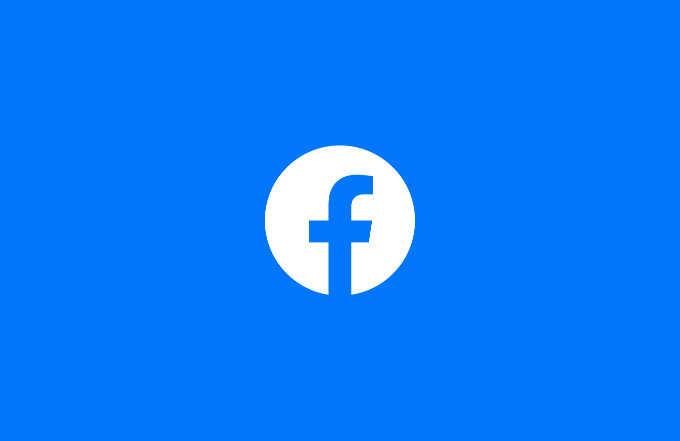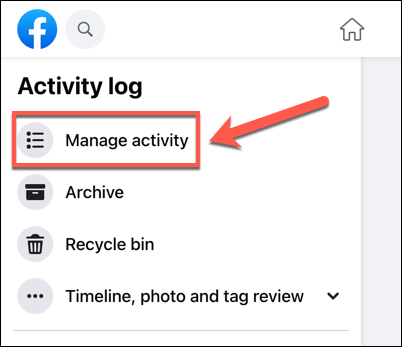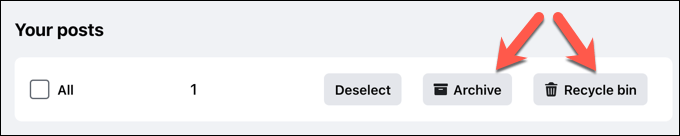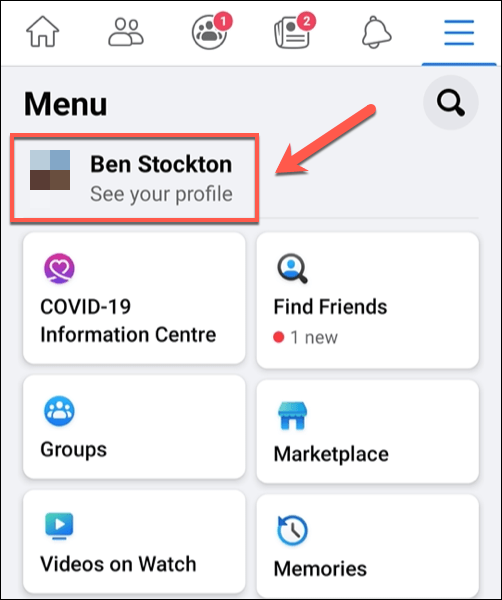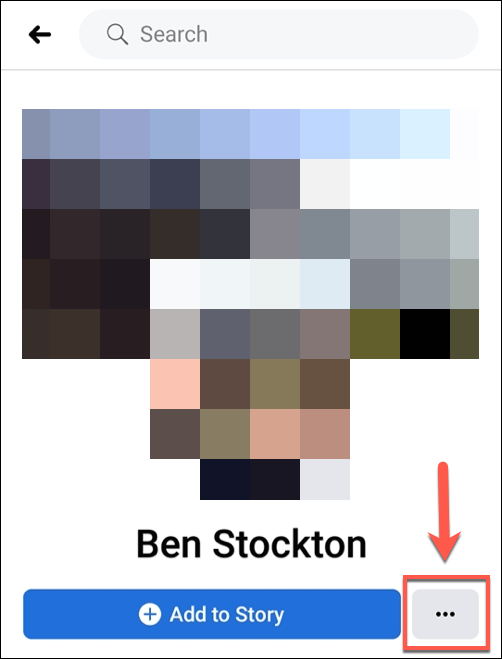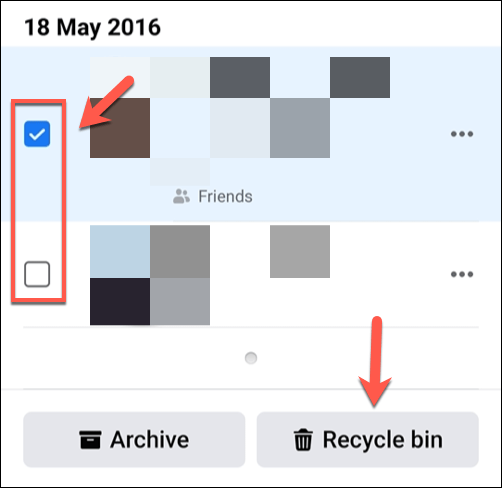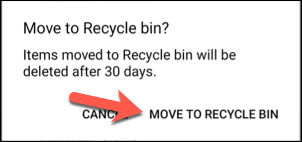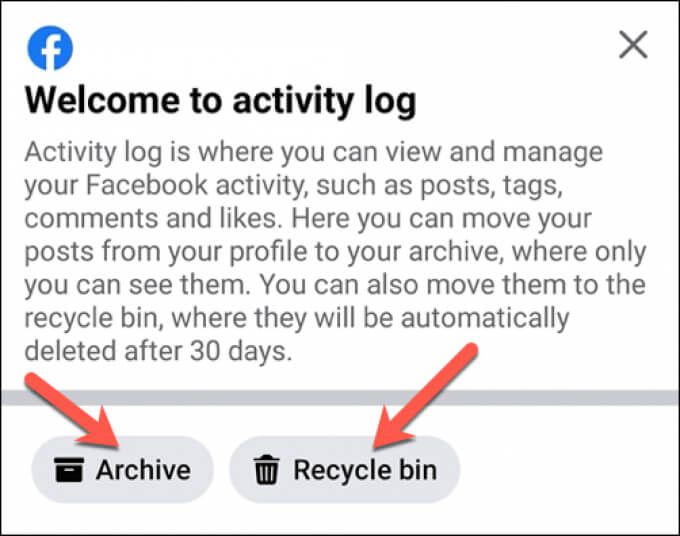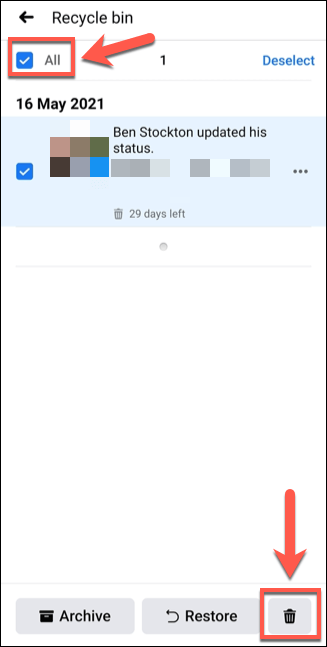Jeśli masz Facebooka od jakiegoś czasu, prawdopodobnie zbudowałeś duże archiwum postów. To, co w przeszłości było uważane za „fajne”, może teraz wydawać się nieodpowiednie. Nie tylko nasi przyjaciele i rodzina mogą przeglądać te starsze posty. Pracodawcy aktywnie przeglądają profile w mediach społecznościowych przed zatrudnieniem.
Chociaż z pewnością powinieneś zwiększ swoje ustawienia prywatności na Facebooku, aby temu zapobiec, możesz rozważyć bardziej drastyczne podejście. Jednym ze sposobów ochrony jest zbiorcze usunięcie wszystkich postów na Facebooku ze swojego profilu, trwale usuwając je z widoku. Jeśli chcesz usunąć wszystkie swoje posty na Facebooku, oto, co musisz zrobić.
Jak zbiorczo usunąć wszystkie posty z Facebooka na komputerze PC lub Mac
Jednym z najłatwiejszych sposobów przeglądania i usuwania wszystkich postów na Facebooku w swoim profilu jest użycie interfejsu witryny na komputerze PC lub Mac. Witryna Facebooka umożliwia przeglądanie i usuwanie starszych postów na Facebooku, w których możesz zarchiwizować swoje posty, aby je ukryć, lub całkowicie je usunąć.
Jeśli martwisz się usunięciem swoich postów, nie martw się — Facebook korzysta z systemu kosza, aby dać Ci możliwość zmiany zdania. Posty umieszczone w koszu Facebooka można przywrócić w ciągu 30 dni. Jeśli jednak chcesz przyspieszyć ich usuwanie, możesz natychmiast usunąć posty na Facebooku.
- Aby rozpocząć, otwórz witrynę Facebooka i zaloguj się, a następnie wybierz ikonę strzałki w dół w prawym górnym rogu. W wyskakującym menu poniżej wybierz Ustawienia i prywatność > Dziennik aktywności.
- W menu Dziennik aktywności wybierz opcję Zarządzaj aktywnością po lewej stronie.
- W menu Zarządzaj aktywnością upewnij się, że po lewej stronie jest zaznaczona opcja Twoje posty . Możesz przejrzeć każdy post ręcznie i zaznaczyć pole wyboru obok każdego posta, aby wybrać go do usunięcia lub, alternatywnie, zaznaczyć pole Wszystkie , aby wybrać wszystkie posty w swoim profilu.
- Po sprawdzeniu i wybraniu wpisów możesz je zarchiwizować lub usunąć. Zarchiwizowanie ich spowoduje ukrycie postów, dzięki czemu tylko Ty będziesz mógł je przeglądać w przyszłości, ale pozostaną one na Facebooku. Wybierz Archiwizuj, aby to zrobić, lub naciśnij Kosz, aby przygotować posty do usunięcia.
- Jeśli zarchiwizujesz posty, wybierz Archiwizuj w menu po lewej stronie, aby przejrzeć je później. Jeśli jednak wybrałeś Usuń, wybierz Kosz z listy menu, aby usunąć je na stałe. Wybierz posty, które chcesz usunąć, lub wybierz Wszystkie, aby zaznaczyć je wszystkie, a następnie wybierz Usuń, aby trwale je usunąć.
Po usunięciu postów z Facebooka nie można odzyskać — znikają na zawsze. Jeśli przeniesiesz posty do kosza Facebooka, ale nie usuniesz ich później ręcznie, nadal będziesz mieć 30 dni na ich przywrócenie lub przeniesienie do archiwum, zanim Facebook usunie je automatycznie.
Jak usunąć wszystkie posty z Facebooka za pomocą urządzenia mobilnego
Jeśli wolisz korzystać z Facebooka na urządzeniu z Androidem, iPhonie lub iPadzie, możesz użyć aplikacji Facebook do zbiorczego usunięcia wszystkich postów na Facebooku ze swojego profilu. Te kroki są zgodne z podobnym procesem do pokazanej powyżej metody witryny Facebook i powinny działać zarówno na urządzeniach z Androidem, jak i Apple.
- Aby rozpocząć, otwórz aplikację Facebook na urządzeniu mobilnym i zaloguj się (jeśli jeszcze tego nie zrobiłeś), a następnie wybierz ikonę menu > Zobacz swój profil, aby kontynuować.
- Na stronie swojego profilu wybierz ikonę menu z trzema kropkami pod swoim imieniem i nazwiskiem.
- W menu Ustawienia profilu wybierz opcję Dziennik aktywności .
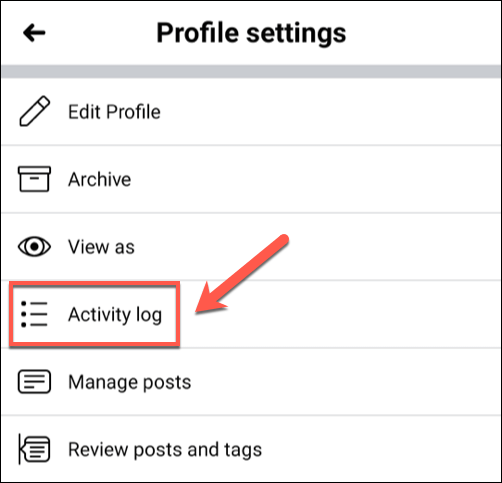
- W sekcji Twoje posty menu Dziennik aktywności wybierz przycisk Zarządzaj swoimi postami.
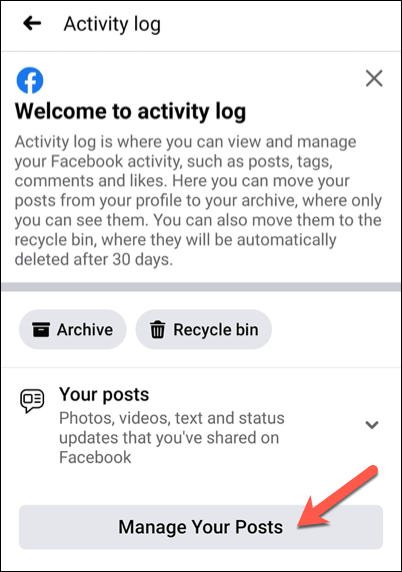
- Podobnie jak w przypadku witryny Facebook, możesz wybrać poszczególne posty do usunięcia lub zarchiwizowania, zaznaczając pole wyboru obok każdego posta. Jeśli jednak wolisz usunąć wszystkie posty, kliknij, aby zaznaczyć pole wyboru Wszystkie. Wybierz Archiwizuj lub Kosz u dołu, aby zarchiwizować lub przygotować posty do usunięcia.
- Jeśli zdecydujesz się usunąć posty, musisz potwierdzić, że chcesz przenieść je do kosza, gdzie pozostaną przez 30 dni, zanim zostaną usunięte. Wybierz opcję Przenieś do kosza, aby potwierdzić swój wybór.
- Wróć do menu Dziennik aktywności, aby przejrzeć swoje wybory. Jeśli chcesz przejrzeć zarchiwizowane posty, kliknij opcję Archiwizuj. W przeciwnym razie dotknij Kosz, aby przejrzeć posty, które zostały przeniesione do usunięcia.
- W menu Kosz możesz przeglądać posty, które zostały zaplanowane do usunięcia. Aby jednak usunąć je natychmiast, zaznacz poszczególne posty lub zaznacz pole wyboru Wszystkie, aby zaznaczyć je wszystkie. Wybierz Przywróć, aby je przywrócić, Archiwizuj, aby przenieść je do archiwum, lub Usuń, aby trwale je usunąć.
Jeśli zdecydujesz się usunąć swoje posty na Facebooku z kosza na Facebooku, nie będzie można ich odzyskać i zostaną utracone na zawsze. To samo dotyczy wszelkich postów, które pozostają w koszu przez 30 dni lub dłużej, ponieważ te posty zostaną wtedy usunięte.
Jeśli chcesz zachować którykolwiek z postów, użyj funkcji Archiwum. Przywraca to posty, ale ukrywa je. Tylko Ty możesz przeglądać zarchiwizowane posty, upewniając się, że wszelkie wstydliwe posty, które napisałeś w przeszłości, są ukryte przed przyjaciółmi, rodziną i potencjalnymi pracodawcami.
Lepsza prywatność na Facebooku
Jeśli usunąłeś wszystkie swoje posty na Facebooku, jesteś o krok bliżej do usunięcia wpływu kontrowersyjnej sieci mediów społecznościowych ze swojego życia. Możesz również rozważyć pobieranie i usuwanie danych z Facebooka, aby zapewnić pełne archiwum informacji zebranych przez firmę w przeszłości.
Na tym się jednak nie kończy. Możesz blokuj spersonalizowane reklamy na Facebooku, aby uniemożliwić firmom śledzenie Cię gdzie indziej za pomocą Facebooka. Lub, jeśli masz do czynienia z trollami, możesz chcieć zablokuj kogoś na Facebook Messengerze. Możesz również rozważyć dezaktywacja konta na Facebooku lub całkowite usunięcie.